快捷查看win10版本号方法(如何看os内核版本)
来源:网络收集 点击: 时间:2024-02-19【导读】:
win10系统升级很快,加上微软放出会全力发展win10,对win7也会放弃后继更新维护,相信接下来很多人会慢慢跟上微软的脚步,不断升级系统。那win10升级很快,咱们如何快捷的查看自己的win10到底是什么版本的呢?网上方法有很多,小D今天就把方法从易到难,再给大家整理一下。工具/原料more带有win10系统的笔记本、台式电脑命令一:winver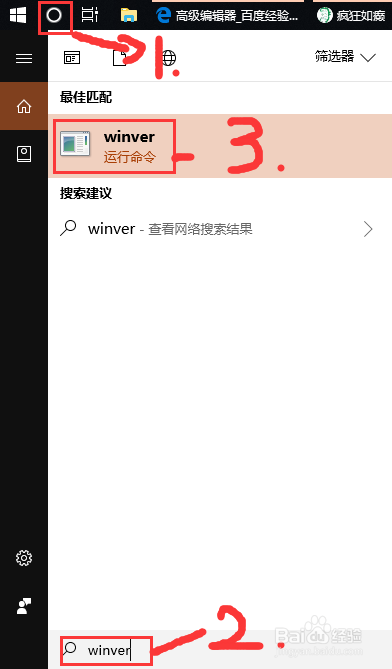
 命令二:dxdiag
命令二:dxdiag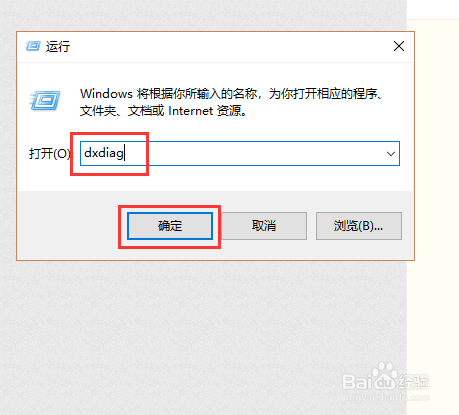
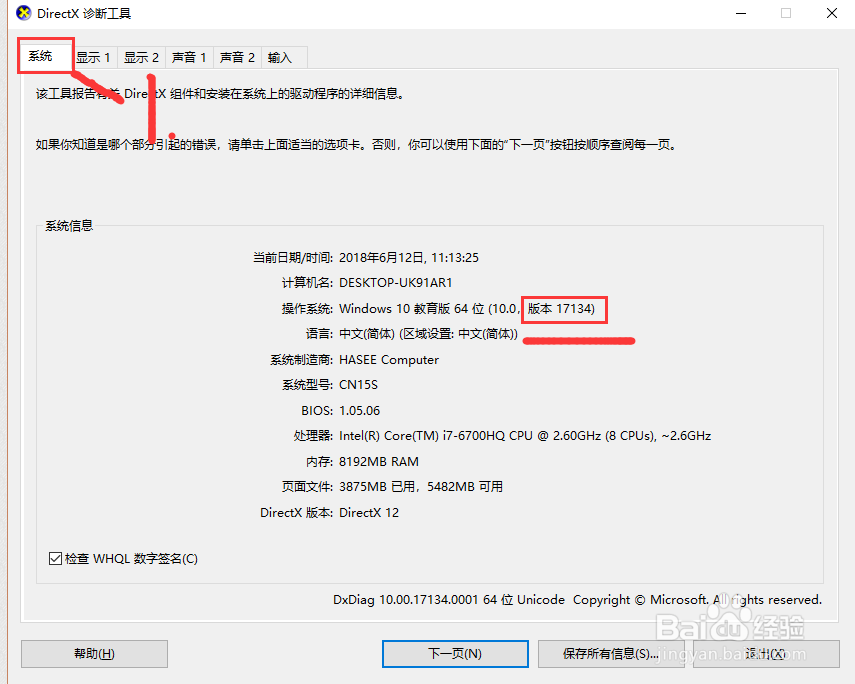 命令三、msinfo32
命令三、msinfo32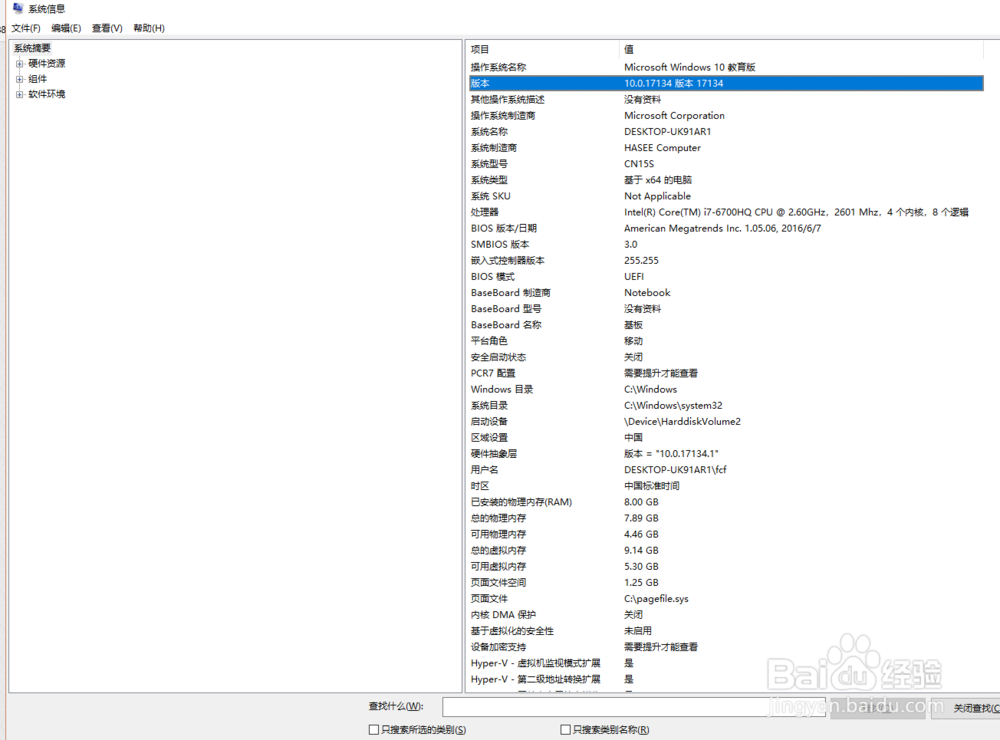 不需要命令就可查看的方法
不需要命令就可查看的方法 注意事项
注意事项
在任务栏的“搜索框”输入“Winver”,点击打开即可。
这个方法最是简单快捷了,可了解到版本的不同信息。
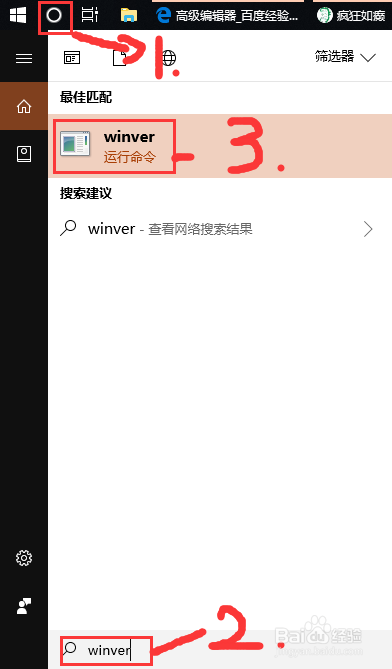
从这里可以看到版本号,OS内核版本号等,也可以看到你的版本是专业版、教育版、还是企业版。
 命令二:dxdiag
命令二:dxdiag同命令一,在任务栏的“搜索框”输入“dxdiag”,点击打开即可。
教另一种打开命令的方法:鼠标右击“开始”按钮,点击“运行”,输入“dxdiag”即可。因为无法截图右击的下拉框,所以不上下拉框截图。
如下图
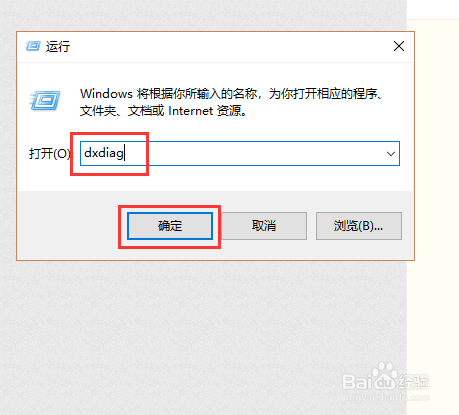
在“系统”中,可以看到版本号,不过这个版本号是OS内核版本号,并不是系统版本号。如需要查看系统版本号可用“winver”这个命令,
但是多了一些硬件信息可看,如BIOS版本、CPU、内存等。
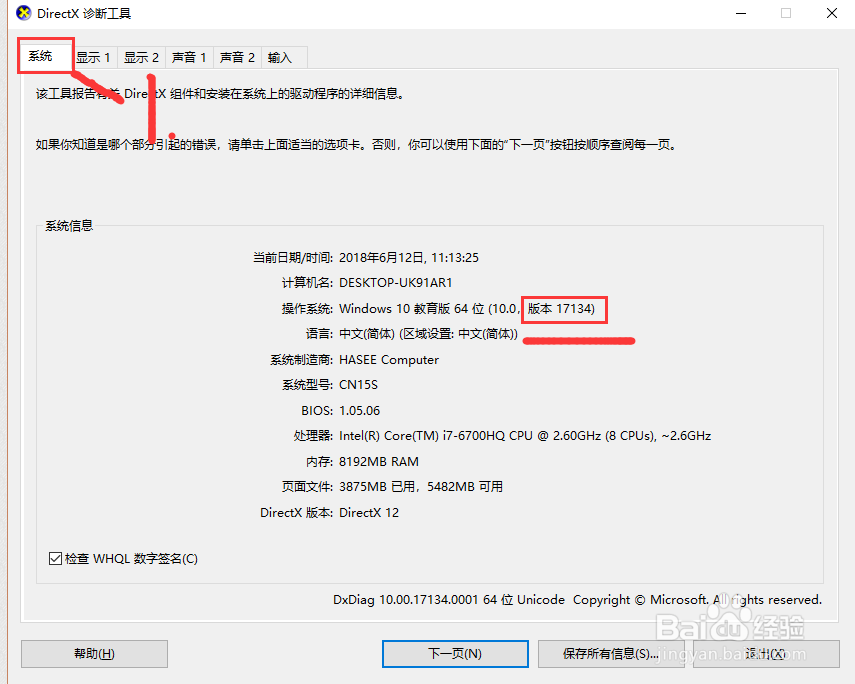 命令三、msinfo32
命令三、msinfo32在任务栏的“搜索框”或“运行”中输入“msinfo32”,点击打开即可。
对于电脑的硬件信息,在这里面列得更详细。
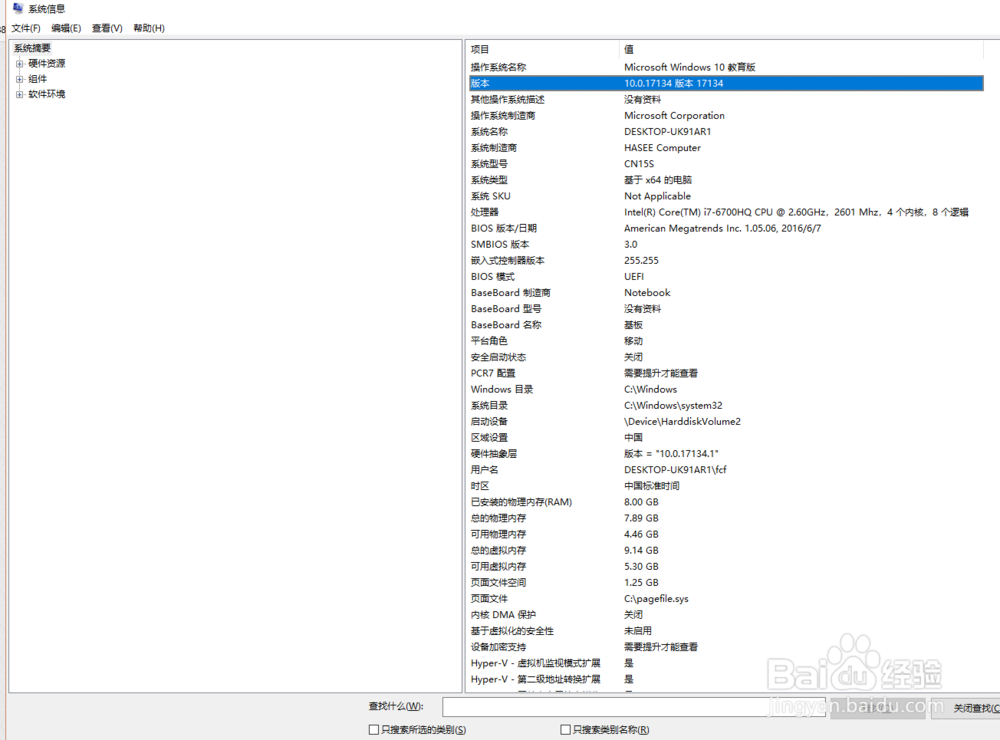 不需要命令就可查看的方法
不需要命令就可查看的方法鼠标右击“开始”按钮,点击“系统”,马上可进入查看。
“开始”就在电脑的左下角,一个微软图标。
步骤因为系统原因无法进行截图,就不上图了。
从这里,可查看到WIN10版本号,但无法查看OS内核版本号。还有系统安装日期等。
 注意事项
注意事项因为win10版本不同,搜索窗口可能有些不同
因为设置的不同,搜索窗口可能有些不同
查看WIN10版本号的方法不止这些,但是以上方法是快捷查看方法。不需要用到CMD命令
版权声明:
1、本文系转载,版权归原作者所有,旨在传递信息,不代表看本站的观点和立场。
2、本站仅提供信息发布平台,不承担相关法律责任。
3、若侵犯您的版权或隐私,请联系本站管理员删除。
4、文章链接:http://www.1haoku.cn/art_74595.html
上一篇:Win7如何重新安装IE8
下一篇:宝宝能吃木薯吗
 订阅
订阅